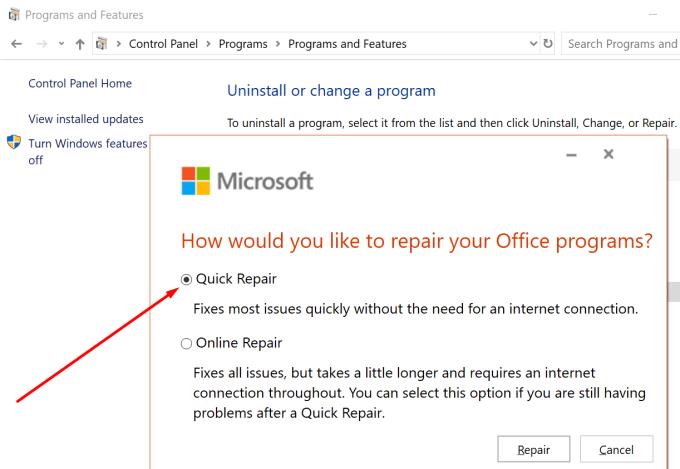Skype fyrir fyrirtæki er frábært samstarfstæki. Starfsmenn geta notað það til að senda textaskilaboð, hefja hljóð- og myndsímtöl, deila skrám og svo framvegis.
Þegar viðskiptatól virkar ekki eins og til er ætlast þurfa upplýsingatæknistjórar að laga vandamálið eins fljótt og auðið er. Enda er tími peningar.
Ef þú heldur áfram að fá villuskilaboð um að Skype gæti ekki fundið Skype for Business netþjón fyrir lénið þitt, þá eru hér nokkrar tillögur til að laga málið.
Villuboðin eru venjulega svona:
Skype for Business fann ekki Skype for Business Server fyrir DOMAIN.com. Það gæti verið vandamál með uppsetningu lénsheitakerfisins fyrir lénið þitt. Sjá KB2566790 fyrir upplýsingar og hafðu samband við kerfisstjórann þinn
Laga Skype fyrir fyrirtæki Gat ekki fundið Skype fyrir fyrirtæki netþjón
Bættu við DNS færslum fyrir lénið
Ein algengasta orsök þessarar villu er að Skype eða Lync DNS skrár vantar fyrir viðkomandi lén. Prófaðu að bæta við réttum DNS færslum og vistaðu breytingarnar.
Gakktu úr skugga um að eftirfarandi þjónustu (SRV) og alias (CNAME) færslum hafi verið bætt við DNS gestgjafann þinn:
SRV skrár
Fyrsta lotan
- Gerð : SRV
- Þjónusta _sopa _
- Bókun : tls
- Höfn : 443
- Þyngd : 1
- Forgangsréttur : 100
- TTL : 1 klst
- Nafn :
- Markmið : sipdir.online.lync.com
Önnur lota
- Gerð : SRV
- Þjónusta _sipfederationtls _
- Bókun : tcp
- Höfn : 5061
- Þyngd : 1
- Forgangsréttur : 100
- TTL : 1 klst
- Nafn :
- Markmið : sipfed.online.lync.com
CNAME skrár
Fyrsta lotan
- Tegund : CNAME
- Nafn gestgjafa: sip.
- Áfangastaður sipdir.online.lync.com
- TTL : 1 klukkustund
Önnur lota
- Tegund : CNAME
- Nafn gestgjafar : lyncdiscover.
- Áfangastaður : webdir.online.lync.com
- TTL : 1 klukkustund
Bíddu í fimm mínútur þar til breytingarnar taka að fullu gildi og dreifast um netið. Þú getur þá reynt að skrá þig inn aftur.
Fyrir frekari upplýsingar, sjá Úrræðaleit Skype for Business Online DNS stillingarvandamál í Office 365 .
Slökktu á eða fjarlægðu vírusvörnina þína og VPN
Margir notendur lögðu til að slökkt væri á eða jafnvel fjarlægt vírusvarnar- og VPN-kerfið gæti lagað þetta SFB innskráningarvandamál.
Svo virðist sem vírusvarnarforrit og VPN trufla stundum Skype for Business innskráningarferlið. Svo virðist sem þetta sé vegna þess að Skype for Business dulkóðar nú ��egar gögnin þín og innskráningarátök gætu hugsanlega átt sér stað.
Prófaðu tenginguna þína
Nettenging sem er ekki stöðug eða veitir þér ekki næga bandbreidd getur einnig komið í veg fyrir að þú skráir þig inn á Skype for Business.
Notaðu fjartengingarprófið til að meta fjartengingu þína við netþjóna Skype for Business.
Hér eru nokkur fljótleg ráð til að bæta tenginguna þína:
- Notaðu kapaltengingu í stað þráðlausrar tengingar.
- Slökktu á öllum myndstraumsforritum sem kunna að vera í gangi á tækinu þínu.
- Aftengdu önnur tæki sem nota sama net.
Hreinsaðu skyndiminni
Lokaðu Skype fyrir fyrirtæki.
Ýttu á Windows og R takkana til að opna nýjan Run glugga .
Sláðu inn eftirfarandi slóð í Run glugganum: %localappdata%\Microsoft\Office\16.0\Lync
Næst skaltu finna og eyða möppunni sem byrjar á sip_
Finndu rekja möppuna og opnaðu hana.
Eyddu öllum skrám sem eru vistaðar þar en haltu sjálfri rekjamöppunni.
Ræstu skipanalínuna (stjórnandi).
Keyrðu síðan ipconfig /flushdns skipunina og ýttu á Enter.
Endurræstu tölvuna þína og reyndu að skrá þig inn á Skype for Business aftur.
Viðgerðarskrifstofa
Repairing Office er önnur hugsanleg lausn til að laga þetta Skype for Business vandamál.
Opnaðu stjórnborðið .
Farðu síðan í Forrit .
Veldu Forrit og eiginleikar .
Veldu síðan Office 365 eða Microsoft 365 .
Smelltu á Breyta hnappinn.
Nýr gluggi mun birtast á skjánum. Fyrst skaltu velja Quick Repair .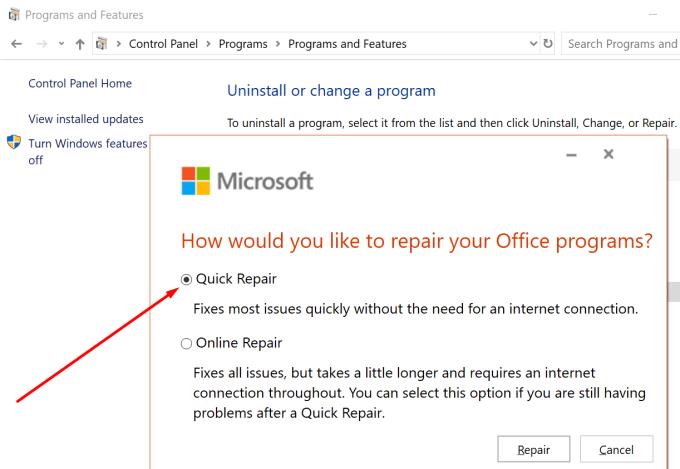
Ef Quick Repair valkosturinn leysti ekki vandamálið skaltu velja Online Repair .
Endurræstu tölvuna þína og ræstu Skype for Business aftur til að athuga hvort vandamálið sé horfið.